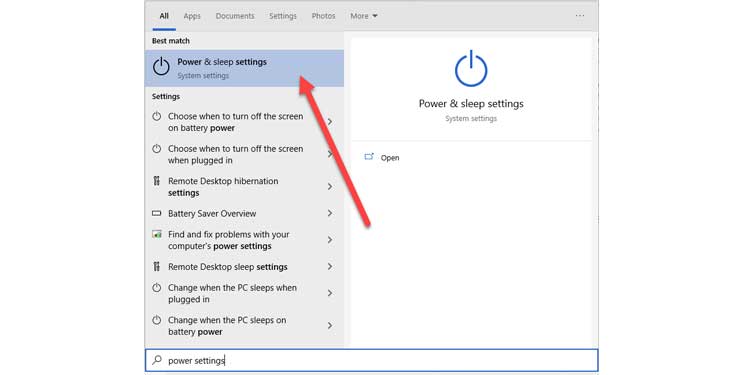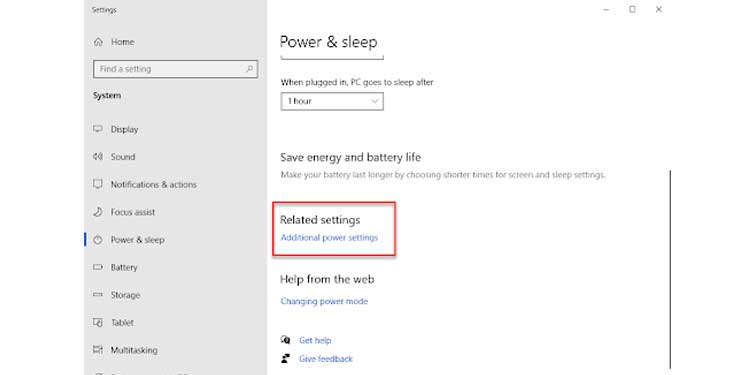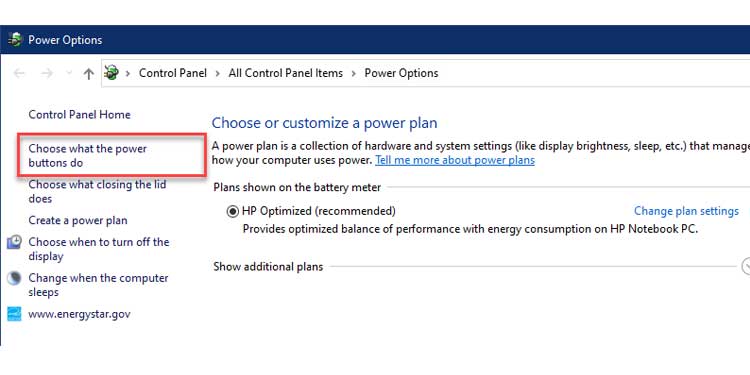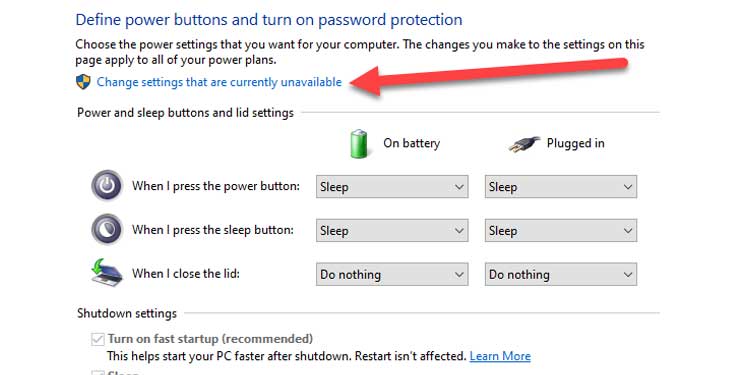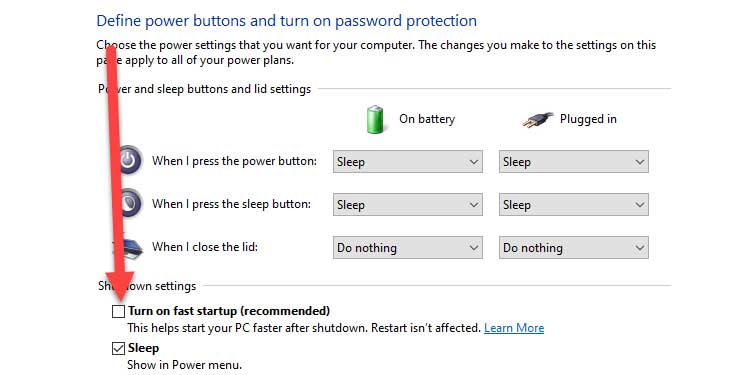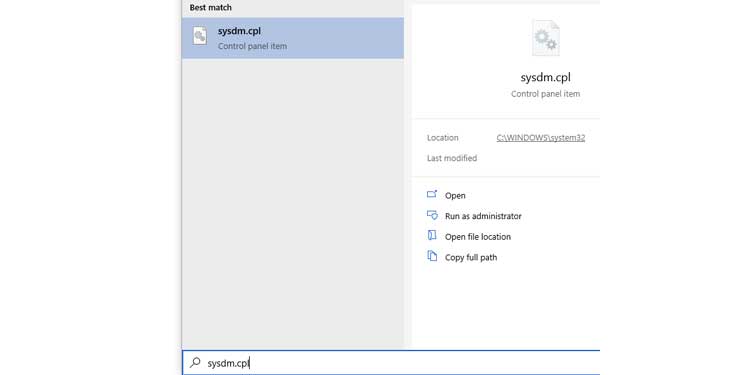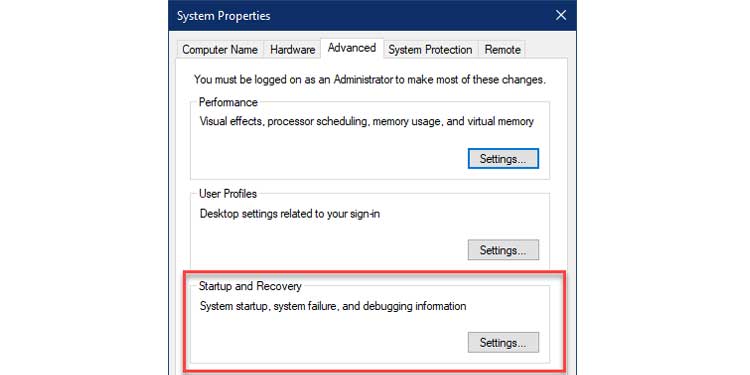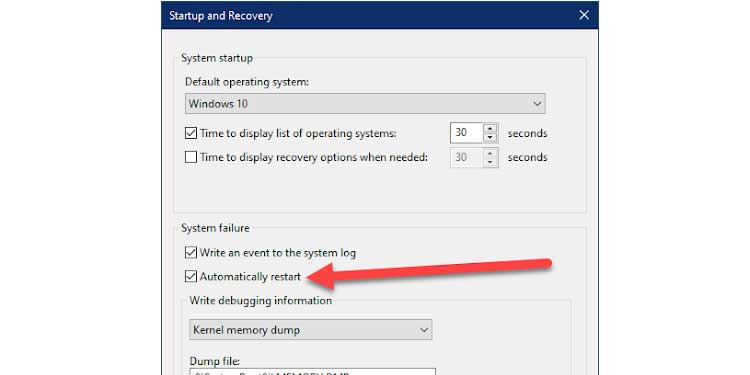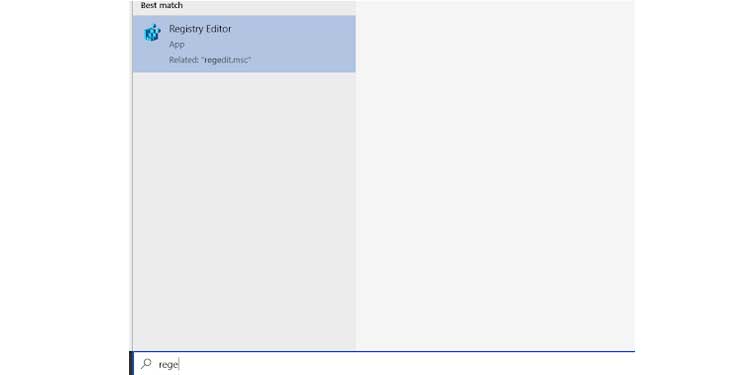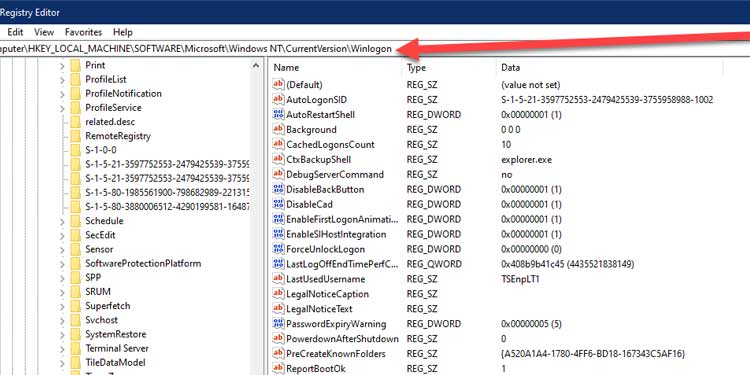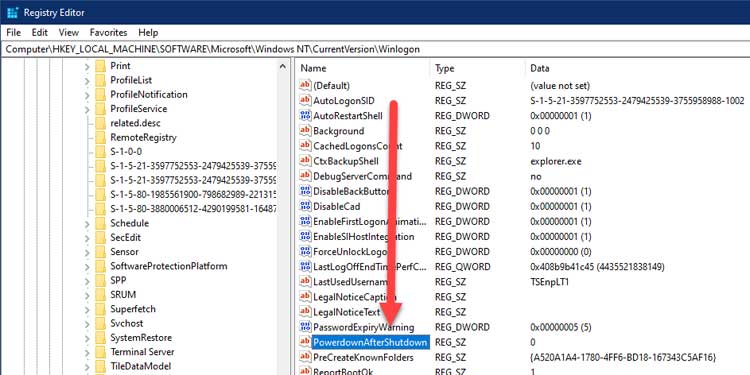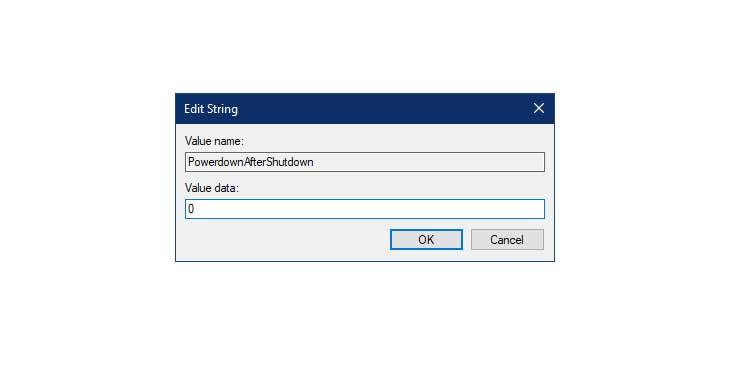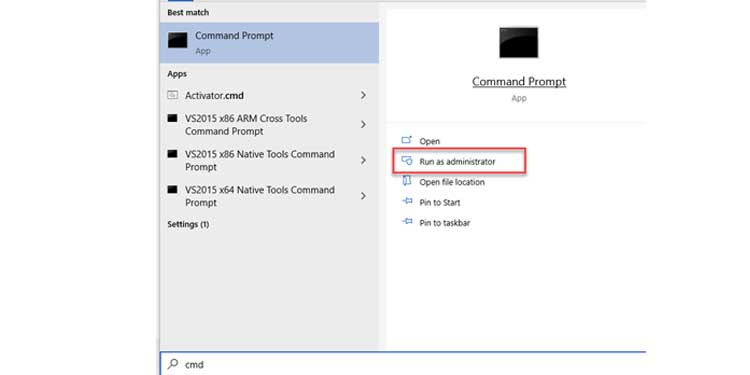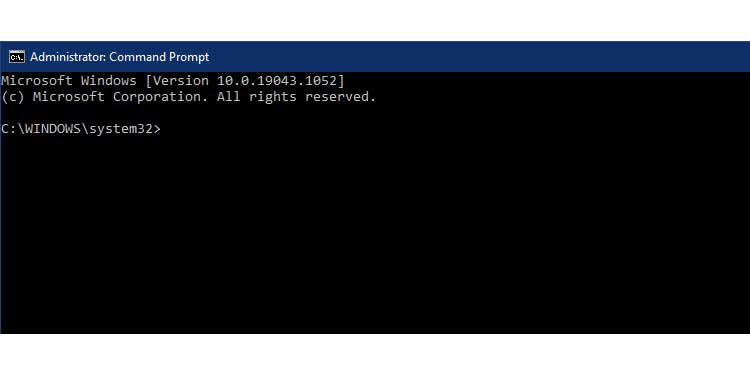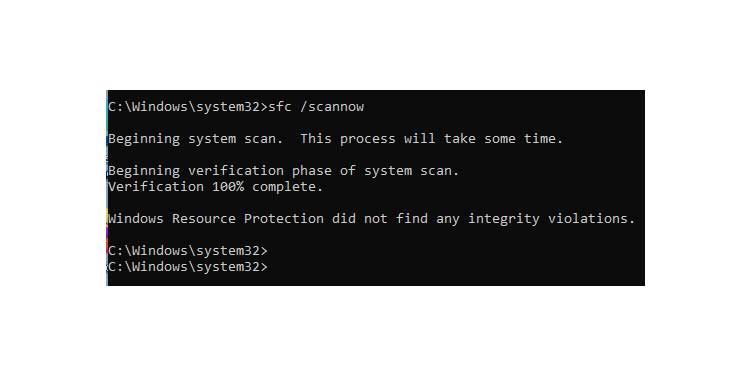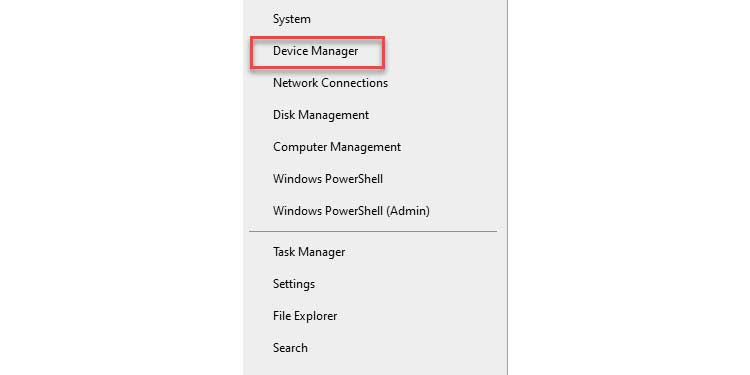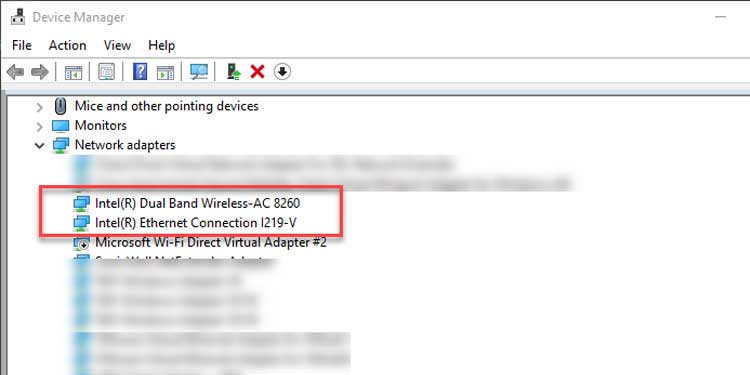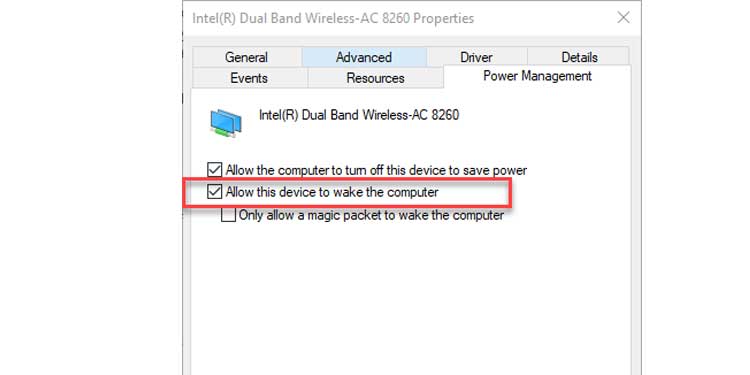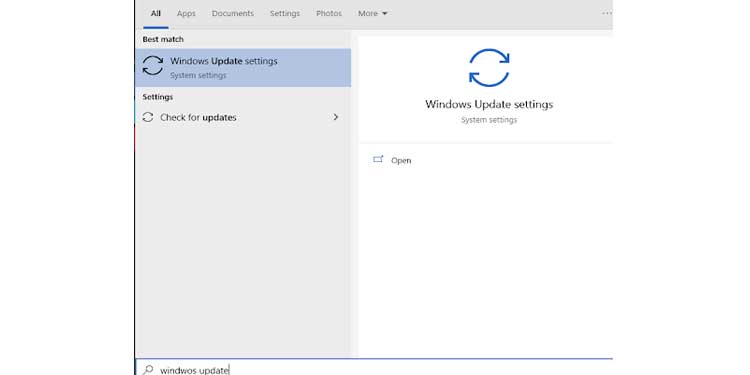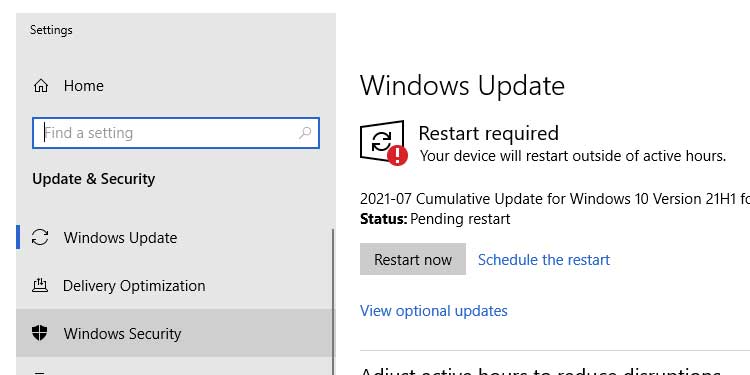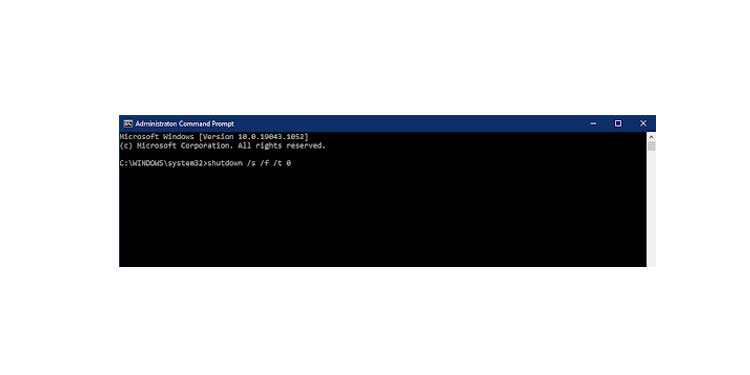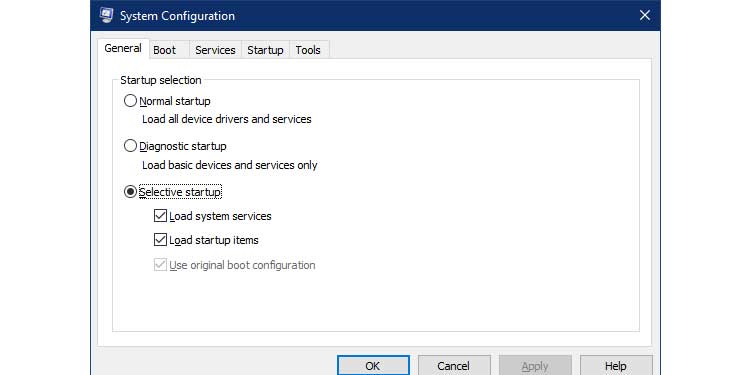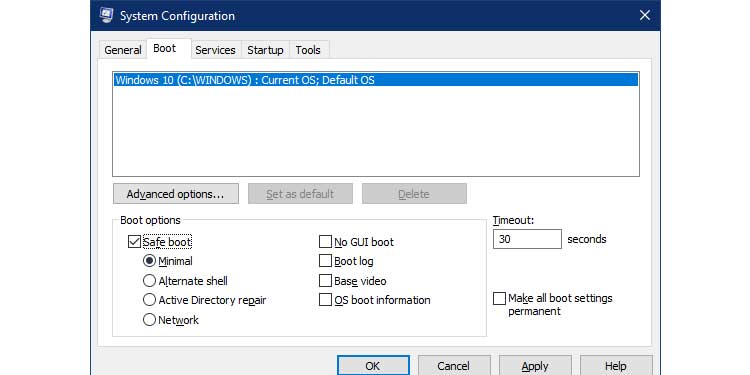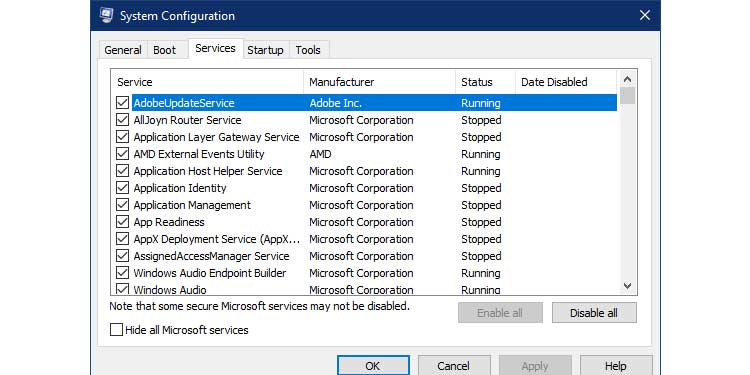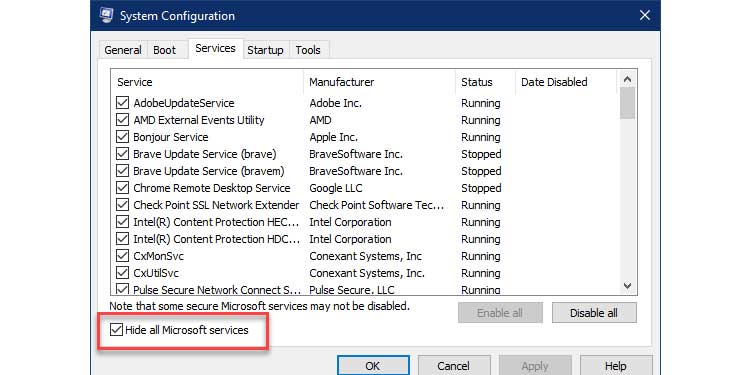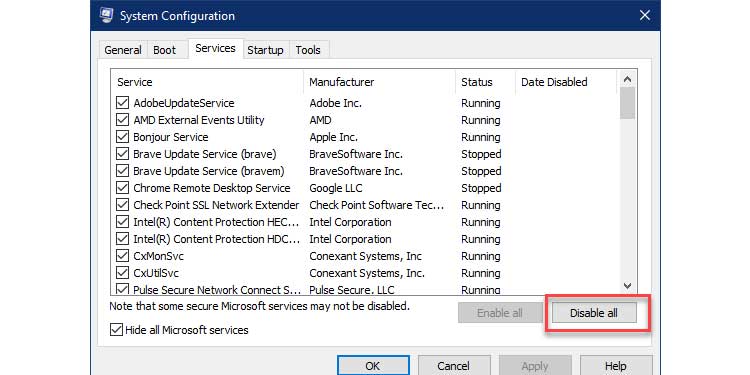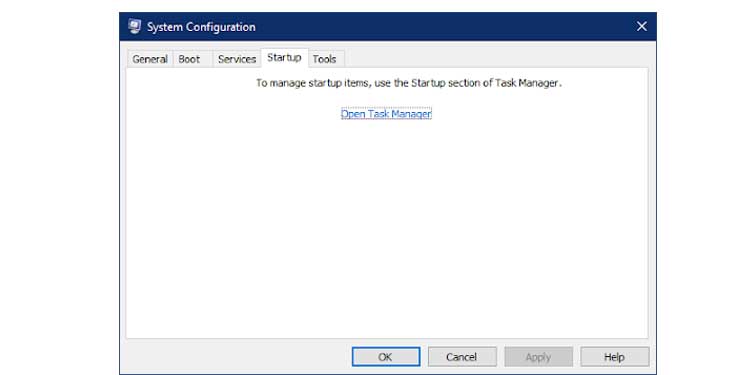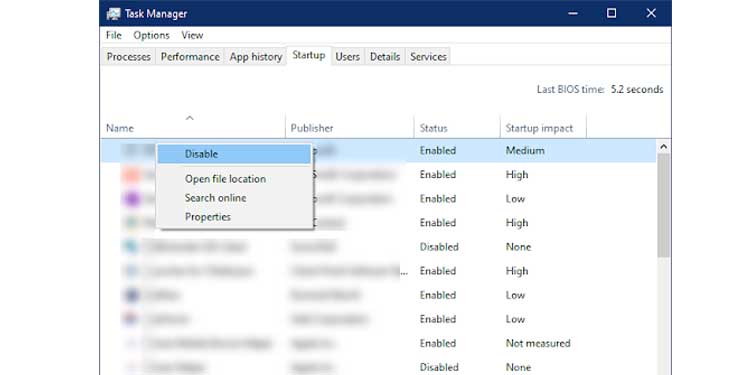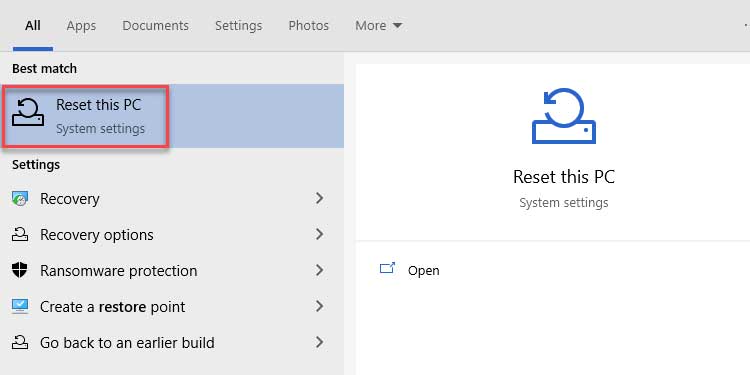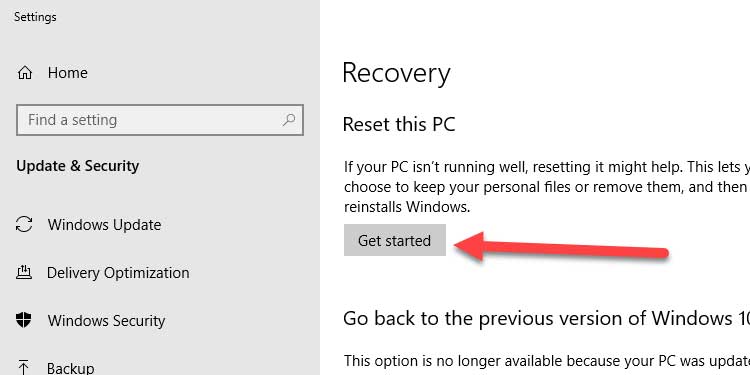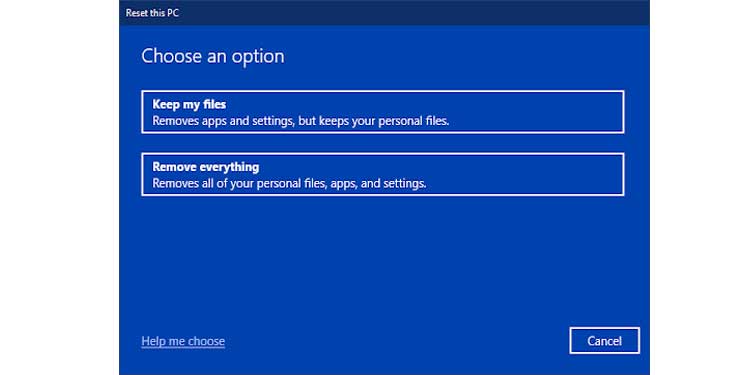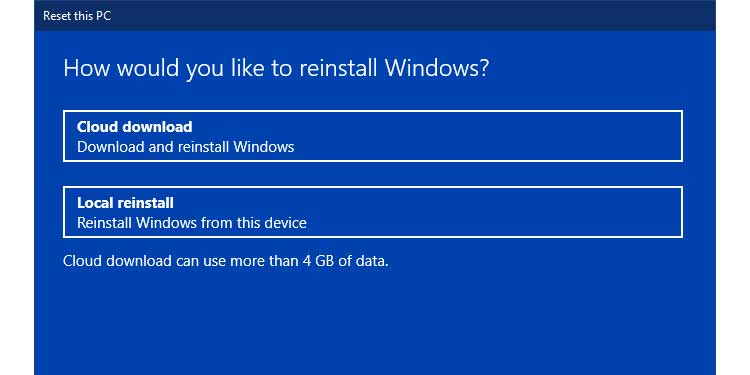¿Alguna vez ha reiniciado su PC con Windows cuando intenta apagarlo? Es molesto cuando apagas tu PC y se reinicia inmediatamente. En mi opinión, no debería ser una batalla entre usted y su PC.
Los restablecimientos completos y la desconexión del cable de alimentación no deberían ser algo normal. Los cierres forzados aumentan el riesgo de corrupción de archivos.

Cuando mi PC comenzó a fallar, busqué para encontrar una solución. Pero más tarde se dio cuenta de que no existe una solución única para todos. He enumerado cada enfoque y he explicado la solución específica. Una vez que aplique el método, reinicie su PC para ver si funcionó. Si eso no funciona, prueba con el siguiente.
¿Cómo arreglar cuando Windows se reinicia después del apagado?
Deshabilitar el inicio rápido
- Vaya al menú Inicio. Escriba la configuración de energía y presione Entrar para que aparezca la ventana de configuración de energía y suspensión.
- Desplázate hacia abajo hasta llegar a Configuración relacionada. Haga clic en Configuración de energía adicional para abrir la ventana Opciones de energía.
- En el panel de navegación izquierdo, haga clic en Elegir qué hacen los botones de encendido.
- Haga clic en Cambiar la configuración que actualmente no está disponible como se muestra a continuación. Esto desbloquea la configuración de apagado deshabilitada.
- En Configuración de apagado, haga clic en la casilla de verificación junto a activar el inicio rápido para desmarcarla.
- Haga clic en Guardar cambios e intente apagar su PC.
Cuando deshabilita el inicio rápido, es normal experimentar tiempos de inicio más largos de lo habitual.
Deshabilitar el reinicio automático debido a un bloqueo
- Vaya al menú Inicio. Escriba sysdm.cpl y presione Entrar para abrir la ventana de propiedades del sistema.
- Haga clic en la pestaña Avanzado.
- En Inicio y recuperación, haga clic en Configuración para abrir la ventana Inicio y recuperación.
- En la sección Fallo del sistema, desmarque la opción Reiniciar automáticamente.
- Haga clic en Aceptar para guardar la configuración.
El problema que estamos tratando de solucionar aquí es que las ventanas se bloquean cuando se intenta cerrar. Cuando hace clic en apagar, las ventanas pueden bloquearse sin mostrar ningún mensaje. Debido a esta opción, la PC intenta reiniciarse, lo que parece como si la PC se reiniciara cuando se apaga.
Habilitación de la opción Powerdownaftershutdown en el Editor del Registro
- Vaya al menú Inicio. Escriba regedit y presione Entrar para abrir la ventana del Editor del Registro.
- Usando el panel de navegación o el navegador de ubicaciones en la parte superior, busque la siguiente página: ComputerHKEY_LOCAL_MACHINESOFTWAREMicrosoftWindowsNTCurrentVersionWinlogon
- Localice la siguiente configuración PowerdownAfterShutdown y haga doble clic en ella.
- En el campo Información del valor, cambia el 0 existente a 1 y presiona OK.
- Reinicie la PC para aplicar los cambios.
Uso del Comprobador de archivos del sistema
- Vaya al menú Inicio. Escriba cmd y seleccione Ejecutar como administrador para que aparezca el símbolo del sistema en modo elevado.
- Escriba el siguiente comando sfc /scannow para iniciar y reparar los archivos del sistema dañados.
- Escriba el siguiente comando sfc /scannow para iniciar y reparar los archivos del sistema dañados.
- Espere a que la Verificación se complete al 100%.
La herramienta Sfc (Comprobador de archivos del sistema) escanea todos los archivos del sistema protegidos en busca de errores. Luego reemplaza los dañados con su copia en caché. Al final del proceso, generó un archivo de registro que le informa si encontró algún archivo dañado. Si estos archivos corruptos estaban causando que el sistema se reiniciara, sfc debería arreglarlo.
Si sfc no encontró ningún archivo dañado, muestra el mismo mensaje que se ve en la captura de pantalla anterior.
Deshabilitar el adaptador de red para que no active la computadora
- Haga clic con el botón derecho en el menú Inicio y seleccione Administrador de dispositivos para abrir la ventana Administrador de dispositivos.
- Expanda la lista de adaptadores de red y busque el adaptador de red conectado a la PC.
- Si es una conexión por cable, busque Conexión Ethernet. Si es una conexión inalámbrica, busque Intel Wireless.
- Haga doble clic en el adaptador para abrir su ventana de propiedades.
- Vaya a la pestaña de administración de energía y desmarque la opción Permitir que este dispositivo active la computadora.
- Haga clic en Aceptar para salir y guardar los cambios.
- Repita para cualquier otro adaptador de red.
Actualización de ventanas
- Vaya al menú Inicio. Escriba Windows Update y presione Entrar para abrir la ventana de configuración de actualización de Windows.
- Haga clic en Buscar actualizaciones para buscar actualizaciones e instalarlas.
- Reinicie su computadora haciendo clic en Reiniciar ahora.
A veces, un error en el sistema operativo puede hacer que la PC se reinicie después de apagarla. Mantenerse al día con las actualizaciones de Windows es una forma segura de proteger el sistema de cualquier error o bloqueo conocido. No solo esto, sino que las actualizaciones de software también solucionan los controladores dañados o los bloqueos del sistema.
Forzar un apagado
- Vaya al menú Inicio. Escriba cmd y seleccione Ejecutar como administrador para que aparezca el símbolo del sistema en modo elevado.
- Escriba el siguiente comando shutdown /s /f /t 0 para apagar la computadora inmediatamente.
A veces, probar la opción de apagado regular desde el menú de inicio puede no funcionar. En tales casos, forzar el apagado de la línea de comandos generalmente evita que Windows se reinicie.
Entrar en modo de arranque seguro
- Vaya al menú Inicio. Escriba msconfig y presione Entrar para que aparezca el menú Configuración del sistema.
- Haga clic en la pestaña Arranque.
- En Opciones de arranque, marque Arranque seguro y establezca la opción en mínimo.
- Haga clic en Aceptar y reinicie la computadora.
- Apague la computadora desde dentro del modo seguro.
Un modo seguro no es técnicamente una solución. Le ayudará a identificar si un servicio o proceso en segundo plano está causando que su sistema se reinicie. La opción de arranque seguro hace dos cosas. Uno, arranca la PC con una configuración mínima requerida.
Dos, deshabilita todos los controladores y servicios de terceros instalados. Si puede apagar de forma segura desde el modo seguro sin tener ningún problema, es probable que sea un problema con un proceso de inicio. Utilice el siguiente enfoque para identificar y solucionar el problema.
Realización de un arranque limpio
- Vaya al menú Inicio. Escriba msconfig y presione Entrar para que aparezca el menú Configuración del sistema
- Haga clic en la pestaña Servicios.
- Desmarque la opción Ocultar todos los servicios de Microsoft como se muestra a continuación.
- Haga clic en el botón Deshabilitar todo para deshabilitar los servicios activos.
- Haga clic en la pestaña Inicio y haga clic en Abrir el Administrador de tareas para abrir la página de Inicio en la ventana del Administrador de tareas.
- Haga clic con el botón derecho en un proceso de aplicación y haga clic en deshabilitar.
- Repita para todos los procesos de aplicación en la lista.
- Reinicie la PC para realizar un inicio limpio.
- Apague la computadora desde el interior del arranque limpio.
Igual que el modo seguro, el inicio limpio no es una solución completa. Pero lo ayudará a identificar si alguna aplicación de un proveedor externo está causando una falla en el sistema. Si el apagado funciona desde el inicio limpio, habilite una o varias aplicaciones a la vez y vuelva a intentarlo.
Repita hasta que identifique la aplicación que le ha estado dando dolor de cabeza todo este tiempo.
Restablecimiento del sistema
- Vaya al menú Inicio. Escriba Restaurar sistema para abrir la ventana Configuración de recuperación.
- En la sección Restablecer esta PC, haga clic en Comenzar.
- Haz clic en Conservar mis archivos y espera un momento.
- Si tiene una conexión a Internet activa, haga clic en Descarga en la nube.
- Si no tiene una conexión a Internet activa, haga clic en Reinstalación local.
- Espere a que finalice el proceso de reinicio y la PC se reinicie.
Si no pudo identificar el problema, siempre tiene la opción de retroceder o restablecer su PC mediante este proceso. Una vez hecho esto, verifique si funcionó apagando su PC. De lo contrario, vuelva a intentarlo seleccionando quitar todo en el Paso 3 anterior y continúe con el resto de los pasos.